Cómo Obtener mes a partir de la fecha en Excel
Muchas veces, queremos extraer el mes de una fecha. Extraerlos manualmente no es una buena idea. Excel proporciona una función de MES especial para obtener el número de mes de una fecha. Suma de tiempos que queremos obtener el nombre del mes, como enero, enero, etc. Eso también se puede hacer.
En este artículo, aprenderemos cómo obtener el mes numérico a partir de la fecha y cómo obtener el mes de texto a partir de una fecha.
Contexto:
Aquí tengo una lista de fechas. En las columnas adyacentes quiero obtener el mes numérico y el mes de texto.
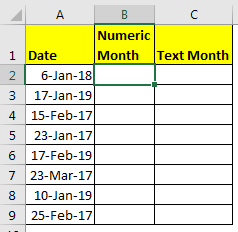
Obtener el número del mes desde la fecha en Excel
Excel tiene la función MES que recupera recupera el mes de una fecha en forma numérica.
Fórmula genérica
=MONTH(date)
Fecha: es la fecha a partir de la cual desea obtener el número de mes en Excel.
En la celda B2, escriba esta fórmula y cópiela en las celdas.
=MONTH(A2)
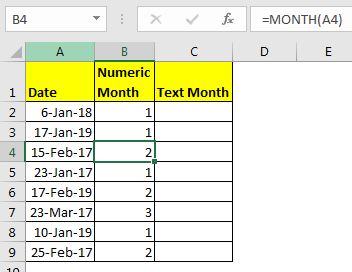
Tenemos nuestro número de mes en la columna B.
Obtener el mes de texto desde la fecha en Excel
Si desea obtener el nombre del mes en Excel a partir de una fecha, utilice excel link: / excel-text-formulas-the-text-function-in-excel [TEXT function.]
Fórmula genérica
=TEXT(date, “mmm”)
=TEXT(date, “mmmm”)
La función TEXT se utiliza para formatear valores dados de forma especial. Ahora veamos cómo podemos obtener los nombres de los meses a partir de la fecha del ejemplo anterior.
Escriba esta fórmula en la celda C2 y arrástrela hacia abajo de las celdas.
=TEXT(A2, “mmm”)
Esto devolverá el nombre del mes corto de la fecha dada.
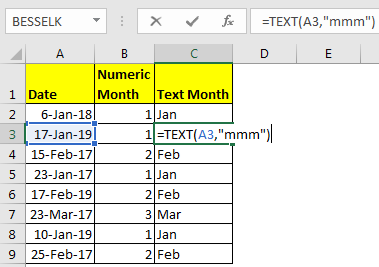
Si desea el nombre completo del mes, escriba esta fórmula.
=TEXT(A2, “mmmm”)
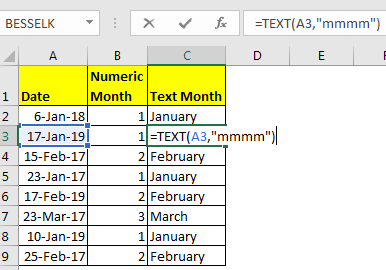
Simple, ¿no? Así que sí, chicos, estas son las formas de extraer el mes de la fecha. Si tiene alguna consulta sobre este artículo o cualquier otra función de Excel, no dude en preguntar en la sección de comentarios a continuación. Somos una gran comunidad, siempre hay alguien para resolver su consulta de Excel / VBA.
Artículos relacionados:
enlace: / excel-fecha-y-hora-calcular-meses-entre-fechas-en-excel [Calcular meses entre fechas en Excel]
link: / excel-date-and-time-get-day-name-from-date-in-excel [Obtener el nombre del día de la fecha en Excel]
enlace: / lookup-formulas-vlookup-by-date-in-excel [Vlookup por fecha en Excel]
enlace: / suma-suma-si-la-fecha-está-entre [SUMA si la fecha está entre]
Artículos populares
link: / keyboard-formula-shortcuts-50-excel-shortcuts-to-incrementa-su-productividad [50 atajos de Excel para aumentar su productividad]: Acelere su tarea.
Estos 50 atajos le permitirán trabajar aún más rápido en Excel.
link: / formulas-and-functions-introduction-of-vlookup-function [Cómo usar la función VLOOKUP en Excel]: Esta es una de las funciones más utilizadas y populares de Excel que se usa para buscar valores de diferentes rangos y sábanas.
link: / tips-countif-in-microsoft-excel [Cómo usar la función CONTAR.SI en Excel]: Cuente valores con condiciones usando esta función asombrosa. No necesitas filtrar tus datos para contar valores específicos. La función Countif es esencial para preparar su tablero.
link: / excel-formula-and-function-excel-sumif-function [Cómo usar la función SUMIF en Excel]: Esta es otra función esencial del tablero. Esto le ayuda a resumir valores en condiciones específicas.